Poniżej znajdziesz odpowiedzi na najczęściej zadawane pytania oraz zalecenia dotyczące instalacji wtyczki KAN SET for Revit
- Jak mogę otrzymać wtyczkę KAN SET for Revit?
- Ile kosztuje wtyczka?
- Jak zainstalować wtyczkę KAN SET for Revit?
- Dlaczego nie wszystkie funkcje są dostępne?
- Nie mogę zarejestrować klucza licencyjnego. Co mogę zrobić?
Jak mogę otrzymać wtyczkę KAN SET for Revit?
W celu otrzymania wtyczki KAN SET for Revit wypełnij krótki formularz, który jest dostępny na stronie internetowej SANKOM
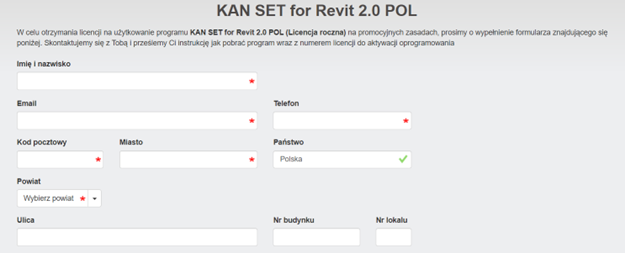
Po wypełnieniu formularza na podany w nim adres e-mail zostanie przesłana widomość z prośbą o potwierdzenie złożonego zamówienia.
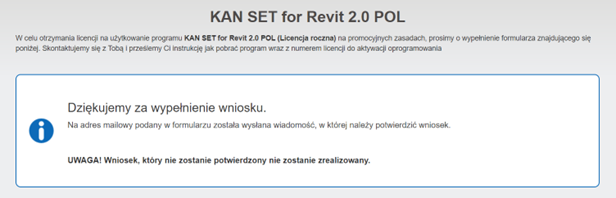
Po potwierdzeniu złożonego zmówienia otrzymasz e-mail z linkiem instalacyjnym oraz kluczem licencyjnym.
Ile kosztuje wtyczka?
Wtyczka KAN SET for Revit jest darmowa.
Jak zainstalować wtyczkę KAN SET for Revit?
Jeżeli posiadasz już link instalacyjny oraz klucz licencyjny, pobierz wtyczkę. Kliknij w link i pobierz plik instalacyjny. Następnie uruchom program instalacyjny i postępuj zgodnie z instrukcjami wyświetlanymi na ekranie.

Krok 1: Na ekranie zostanie wyświetlone poniższe okno:
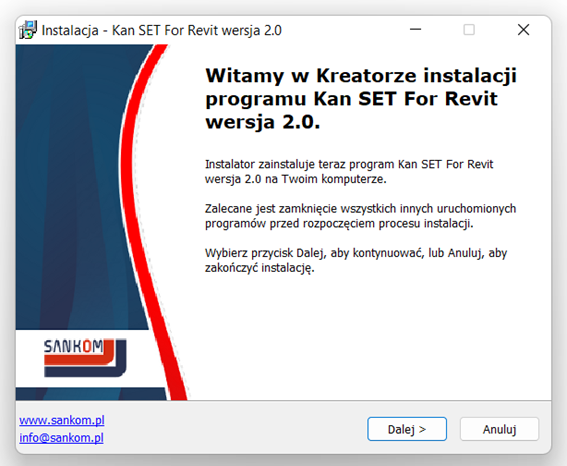
Krok 2: Zaakceptuj Umowę Licencyjną Użytkownika Końcowego:
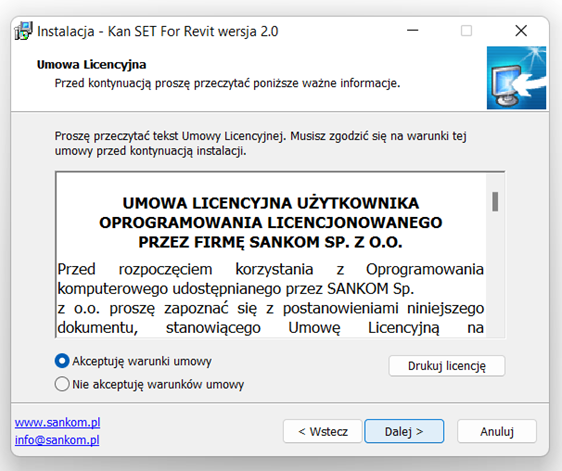
Krok 3: Wybierz odpowiednią wersję Revit:
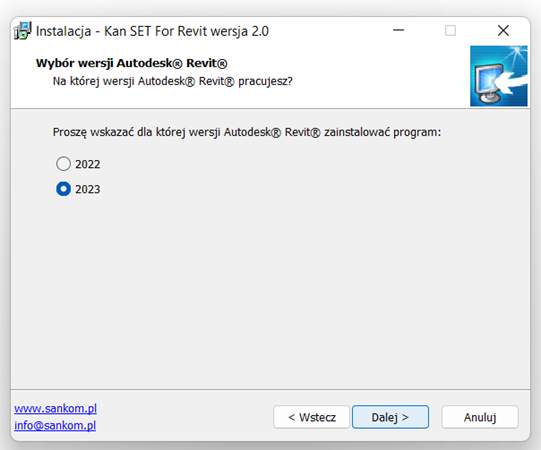
Krok 4: Wybierz folder, w którym ma zostać zainstalowana wtyczka:
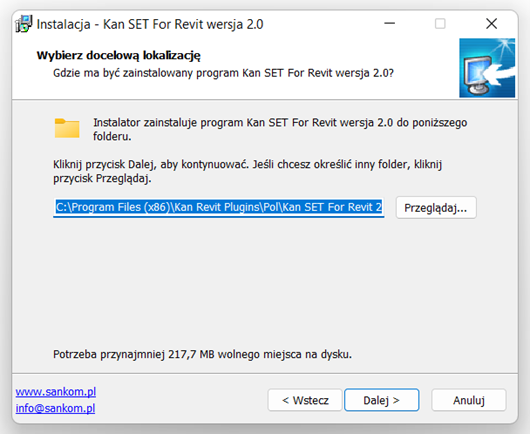
Krok 5: Wprowadź swój klucz licencyjny i naciśnij przycisk „Pobierz licencję”:
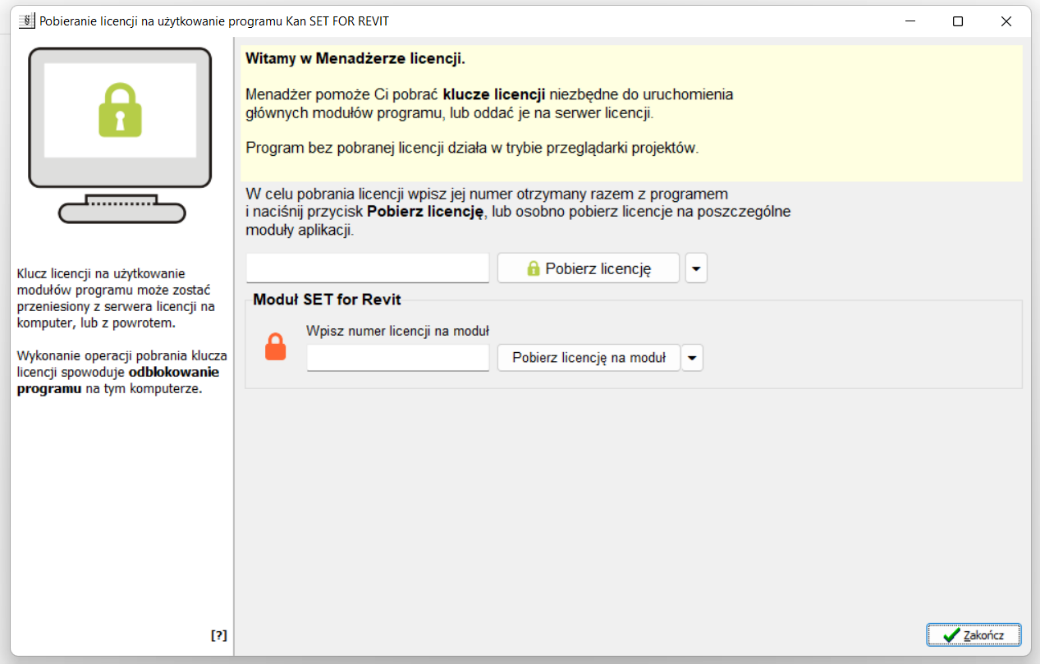
Na ekranie zostanie wyświetlony okres ważności licencji:
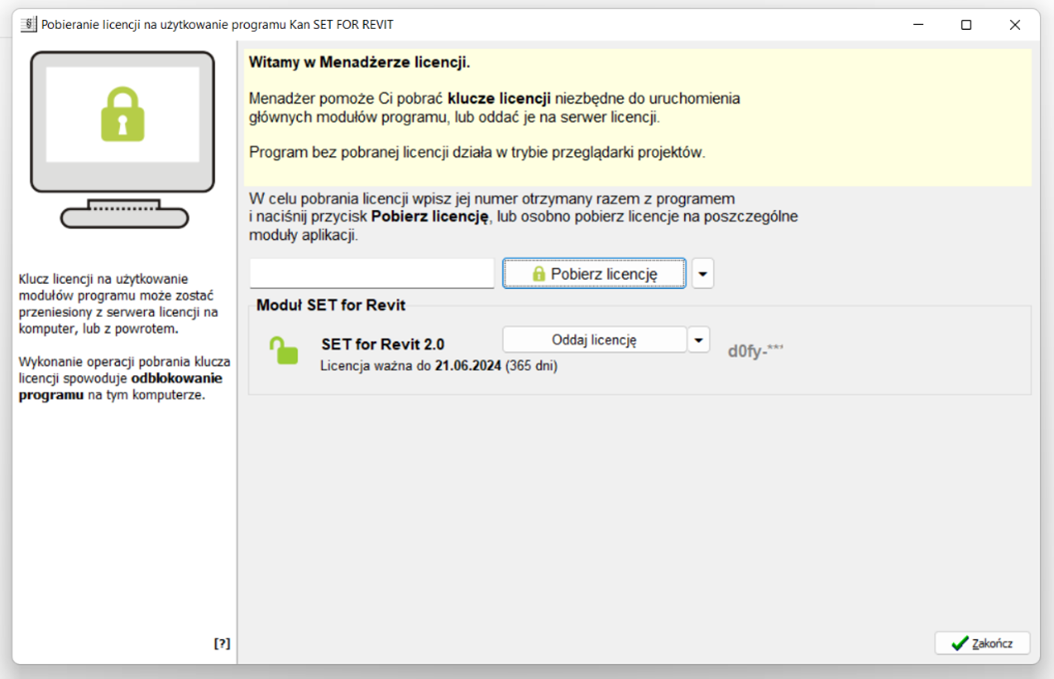
Uruchom wtyczkę, aby sprawdzić czy wszystkie funkcje są dostępne.

Dlaczego nie wszystkie funkcje są dostępne?
Jeżeli na ekranie są widoczne tylko niektóre z funkcji wtyczki KAN SET for Revit (por. poniższy zrzut), oznacza to, że korzystasz z podstawowej wersji wtyczki. W celu otrzymania pełnej wersji wtyczki postępuj zgodnie ze wskazówkami opisanymi w pkt. 1. Jak mogę otrzymać wtyczkę KAN SET for Revit? 3. Jak zainstalować wtyczkę KAN SET for Revit? W przypadku, gdy to nie pomoże, przejdź do pkt. 5. Nie mogę zarejestrować klucza licencyjnego. Co mogę zrobić?

Nie mogę zarejestrować klucza licencyjnego. Co mogę zrobić?
Krok 1: Uruchom ponownie SETForRevit_Uprawnienia.exe, wybierz opcję „Uruchom jako administrator”, jak pokazano na poniższym zrzucie. Zazwyczaj ten plik znajduje się tu: C:Pliki programów (x86)Kan Revit PluginspolKan SET For Revit 2.0
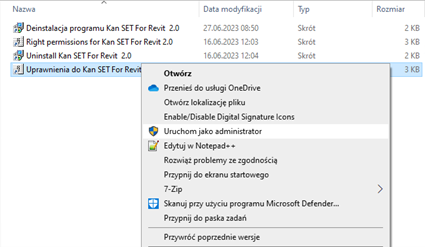
Wprowadź swój klucz licencyjny i naciśnij przycisk „Pobierz licencję”.
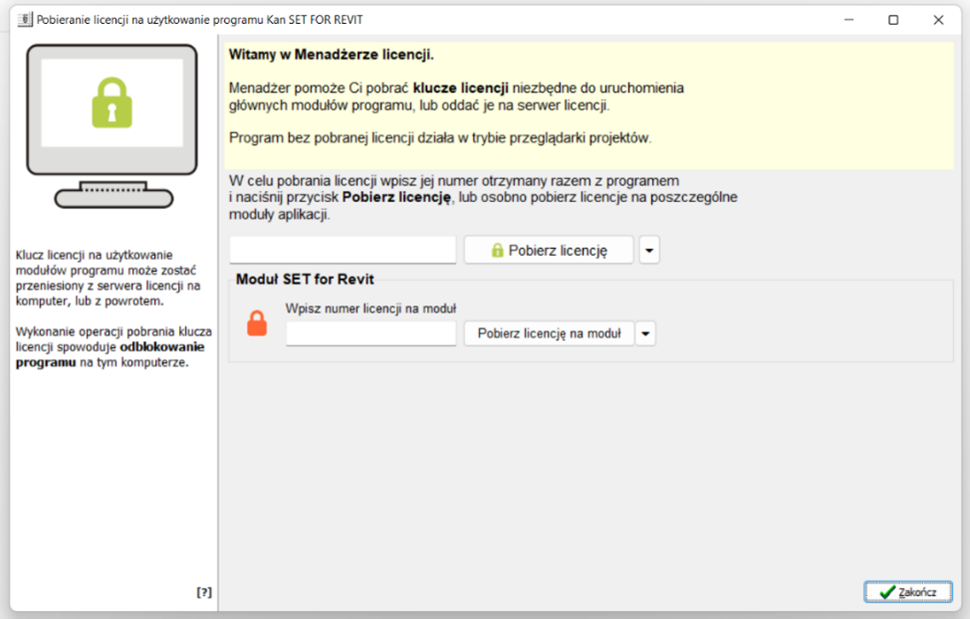
W przypadku, gdy powyższe działania nie rozwiążą problemu, przejdź do Kroku 2.
Krok 2: Sprawdź czy masz dostęp do następujących ścieżek:
C:ProgramDataAutodeskRevitAddins
C:ProgramDataProgram Files (x86)Kan Revit Plugins[Lang]Kan SET For Revit 2.0
C:Program Files (x86)Kan Revit Plugins
C:ProgramDataSankom Revit Plugin
W celu otwarcia menu, najedź kursorem na folder i naciśnij prawy klawisz myszy. Wybierz opcję „Właściwości”. Zazwyczaj znajduje się ona na samym dole rozwijanej listy:

Po wyświetleniu „Właściwości” wybierz trzecią zakładkę „Zabezpieczenia".
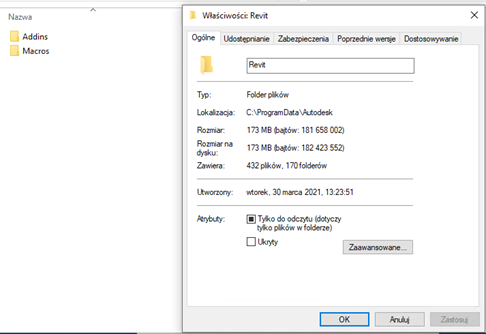
Wybierz aktualnie wykorzystywany profil z listy grup i nazw użytkowników. Po wybraniu bieżącego użytkownika w górnej części okna, zaznacz „Pełna kontrola” w kolumnie „Zezwól” w dolnej części okna.
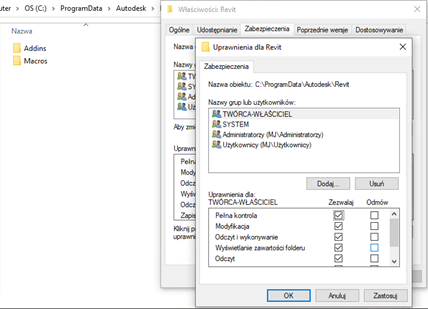
Kliknij „Zastosuj” oraz „OK”. Powtórz te działania dla wszystkich folderów.
Spróbuj ponownie uruchomić wtyczkę KAN SET for Revit.
Jeżeli dane działania nie przyniosą pozytywnego efektu, przejdź do Kroku 3.
Krok 3: Usuń wtyczkę KAN SET for Revit ze swojego komputera. Zainstaluj ją ponownie i uruchom z uprawnieniami administratora, jak pokazano na poniższym zrzucie. Zezwól na zmiany na Twoim komputerze.

W przypadku, gdy powyższe działania mimo wszystko nie przyniosą pozytywnego efektu, prosimy o kontakt mailowy na adres pomoc@sankom.net. Prosimy o dokładne opisanie problemu oraz o załączenie zrzutów ekranu, jeżeli zostały wyświetlone jakieś komunikaty.








